
MDF (Media Disc Image File) - diskbillede filformat. Med andre ord, det er en virtuel disk, der indeholder nogle filer. Ofte er de computerspil gemt i denne form. Det er logisk at antage, at det virtuelle drev vil bidrage til at læse informationen fra den virtuelle disk. For at gennemføre denne procedure, kan du bruge en af de særlige programmer.
Programmer til at se indholdet af MDF billede
Funktionen af billeder med MDF udvidelse er, at den tilknyttede fil i MDS-format ofte er påkrævet. Det sidste vejer meget mindre og indeholder oplysninger om selve billedet.Læs mere: Sådan åbnes MDS fil
Metode 1: Alcohol 120%
Filer, der har en udvidelse MDF og MDS er oftest skabt via Alcohol 120%. Og det betyder, at der for deres åbning, vil dette program passer bedst. Alcohol 120%, om end en betalt værktøj, men giver dig mulighed for at løse mange opgaver i forbindelse med lydplader og skabe billeder. Under alle omstændigheder vil en prøveversion være egnet til engangs-brug.
- Gå til menuen "Filer" og klik på Åbn (Ctrl + O).
- En leder vindue vises, hvor du har brug for at finde den mappe, hvor billedet er gemt, og åbn MDS fil.
- Den valgte fil vil blive set i arbejdsområdet af programmet. Det vil kun blive overladt til at åbne sin kontekst menuen og klikke på "Mount til enheden".
- Under alle omstændigheder, efter et stykke tid (afhængigt af størrelsen af billedet), vises et vindue med forslaget om at starte eller se indholdet disk.
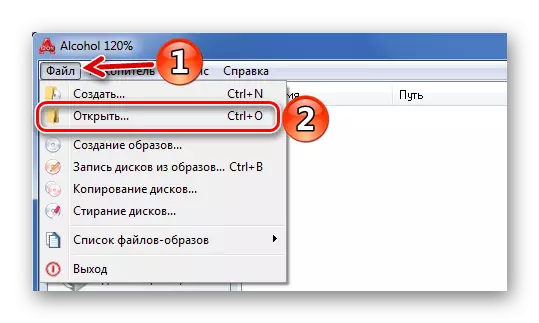
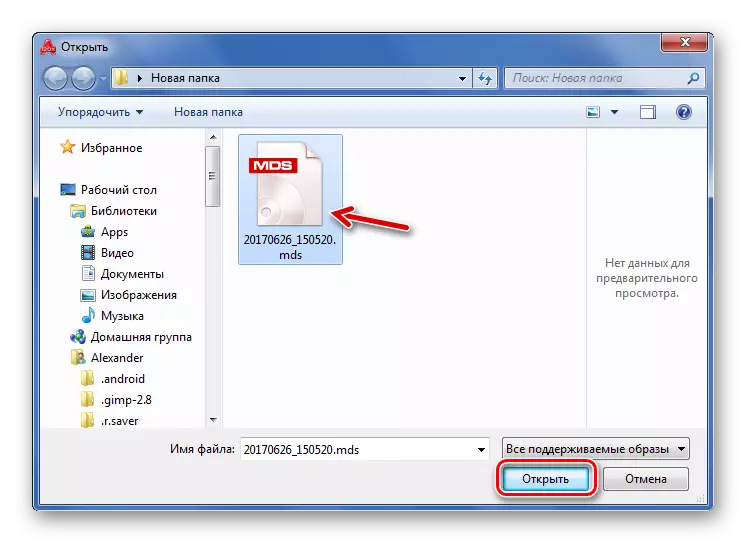
Ikke opmærksomme på, at MDF ikke selv vises i dette vindue. Start MDS i sidste ende vil resultere i åbningen af indholdet af det billede.
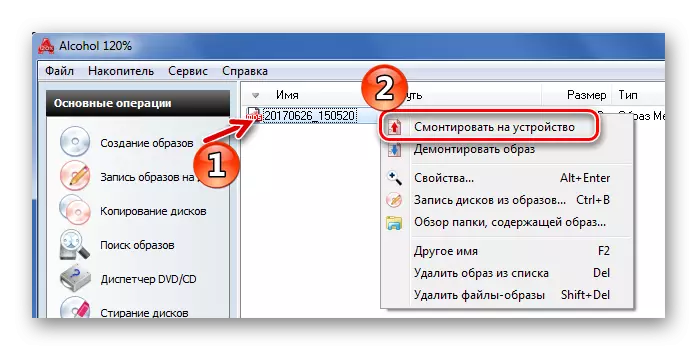
Og du kan blot klikke på denne fil to gange.
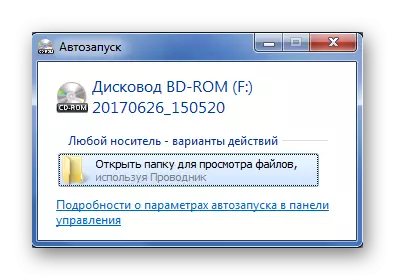
Metode 2: Daemon Tools Lite
Et godt alternativ til den tidligere indstilling vil være Daemon Tools Lite. Dette program og ser mere smuk, og åben MDF igennem det hurtigere. Sandt nok, uden en licens, alle funktioner i Daemon Tools vil ikke være til rådighed, men det vedrører ikke mulighed for at se billedet.
- Åbn fanen Billeder og klik på "+".
- Gå til mappen med MDF, markere den og klik på "Åbn".
- Nu er det nok til at klikke på udpegning af disken to gange for at tjene autorun, som i alkohol. Eller du kan fremhæve billedet og klik på "Mount".
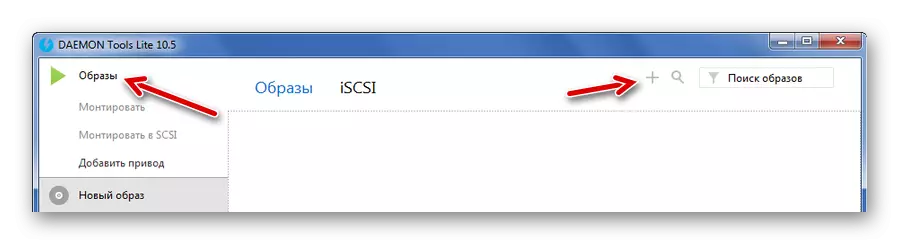
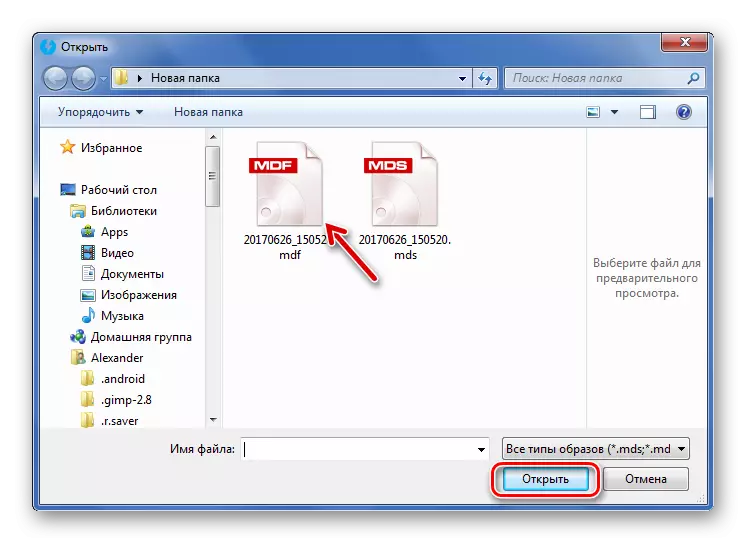
Eller blot overføre det ønskede billede i programvinduet.
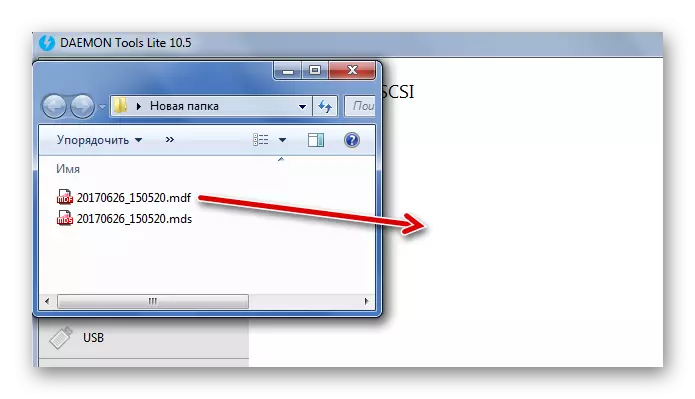
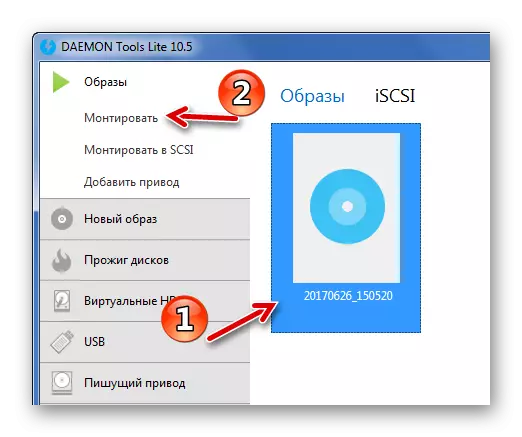
Det samme resultat vil være, hvis du åbner MDF fil via "Fast Mounting".

Metode 3: Ultraiso
Ultraiso er perfekt egnet til hurtig visning af indholdet af diskbilledet. Dens fordel er, at alle filer er inkluderet i MDF straks vises i programvinduet. Men for yderligere brug af dem bliver nødt til at foretage ekstraktion.
- I fanen Filer skal du bruge det åbne emne (CTRL + O).
- Åbn MDF fil gennem dirigent.
- Efter nogen tid, vil alle billedfiler vises i UltraISO. Du kan åbne dem med et dobbeltklik.

Og du kan blot trykke på et specielt ikon på panelet.

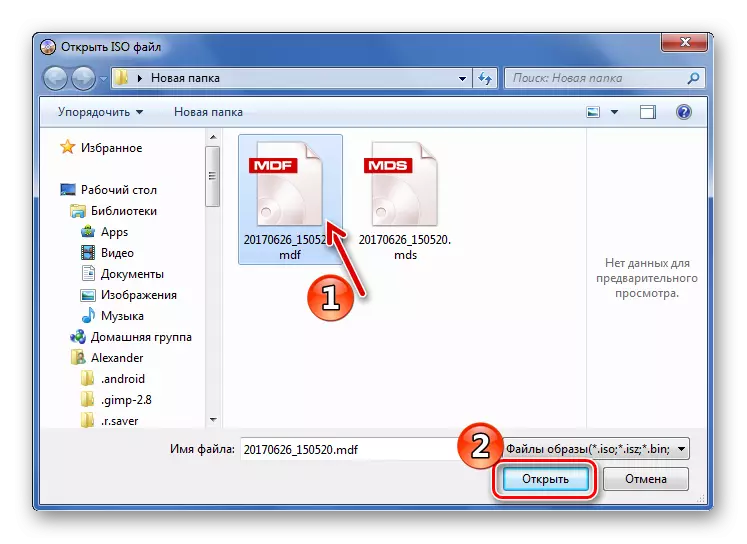
Metode 4: Poweriso
Den sidste mulighed for åbning MDF er PowerISO. Den har næsten samme princip i arbejdet, samt UltraISO, kun en grænseflade i dette tilfælde er mere venlige.
- Ring til "Open" vindue, gennem filen "fil" (Ctrl + O).
- Naviger til placeringen af billedet og åbne det.
- Som i det foregående tilfælde vil alt indhold vises i programvinduet, og du kan åbne disse filer med dobbeltklik. For hurtigt at udtrække på betjeningspanelet er der en speciel knap.

Eller brug den relevante knap.


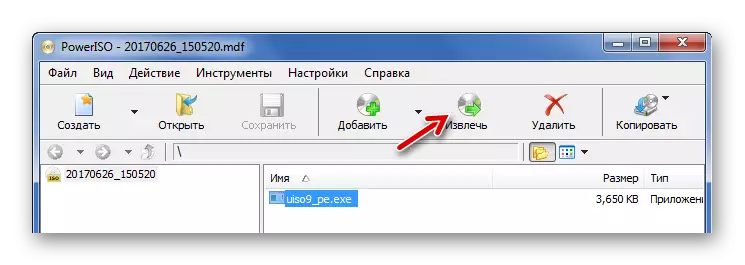
Så, MDF-filer er diskbilleder. Alkohol 120% og Daemon Tools Lite er perfekte til at arbejde med denne kategori af filer og DAEMON Tools Lite, som straks giver dig mulighed for at se indholdet af billedet via Autorun. Men UltraISO og PowerISO udgang listen over filer i deres vinduer med den efterfølgende mulighed for at udvinde.
